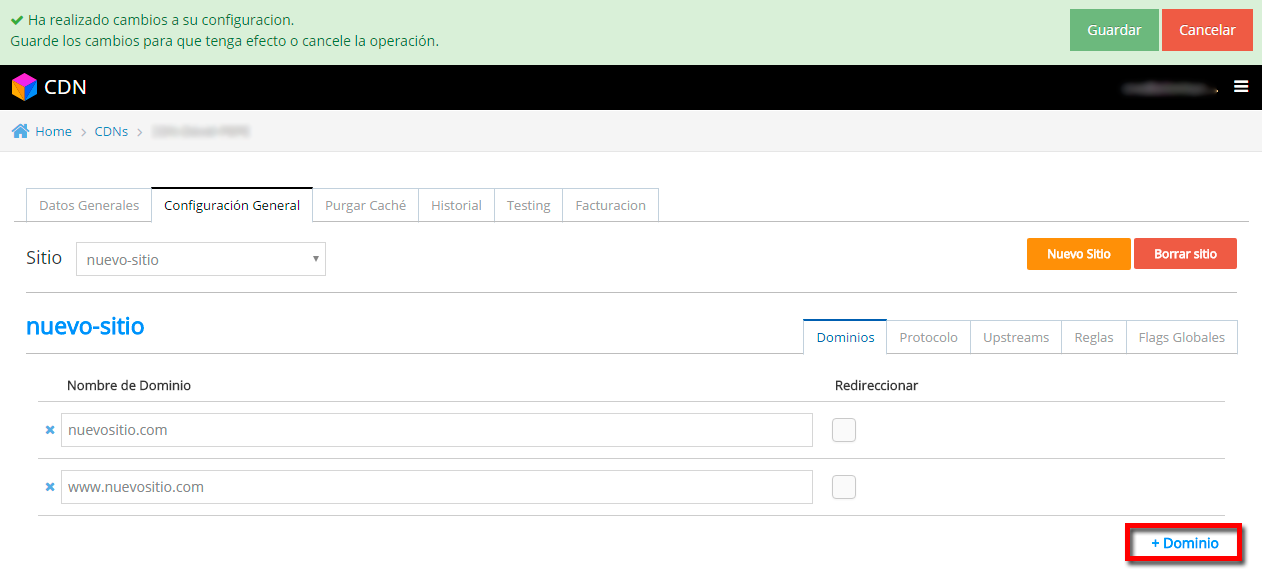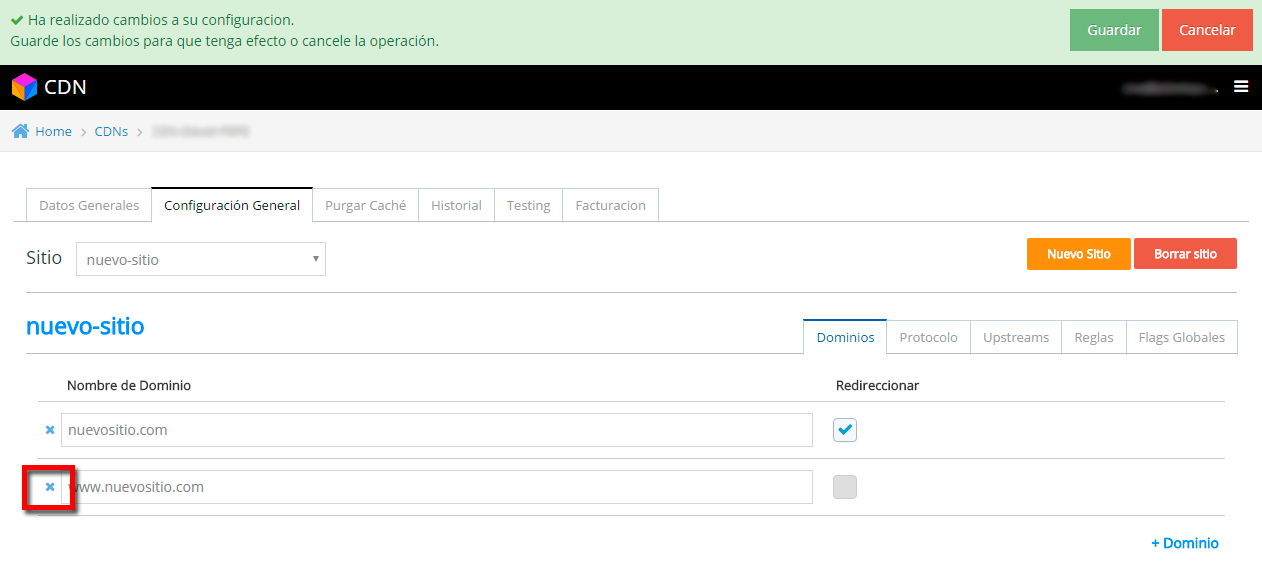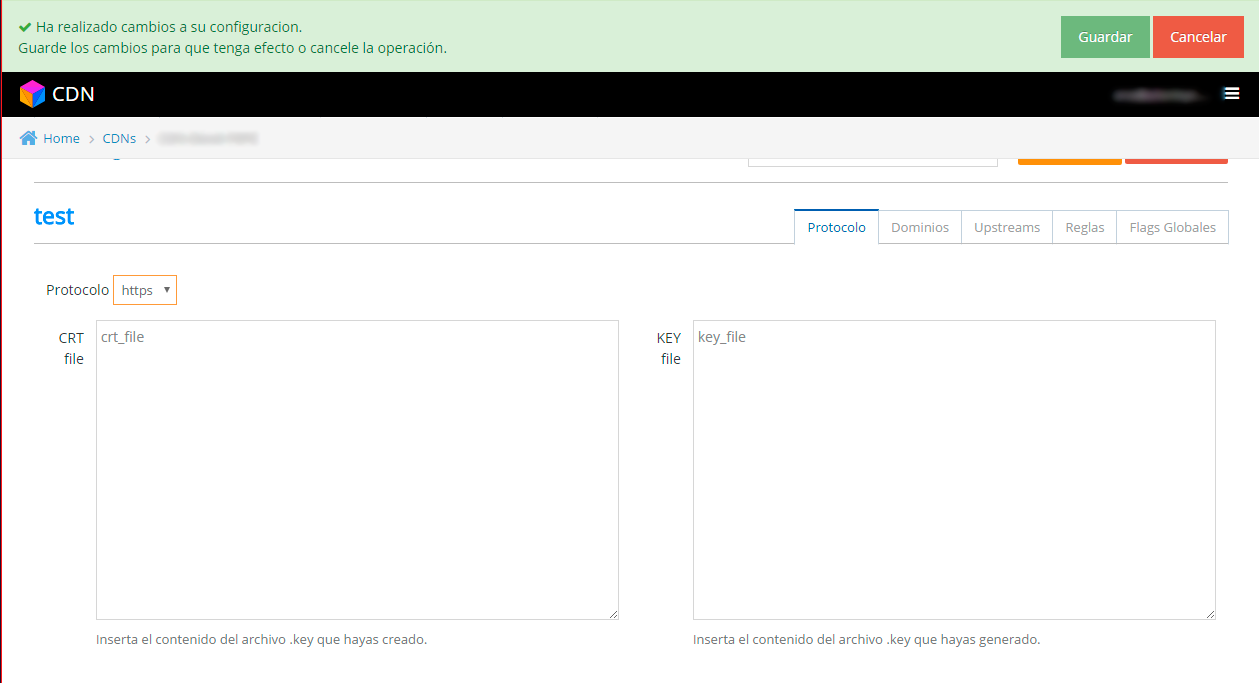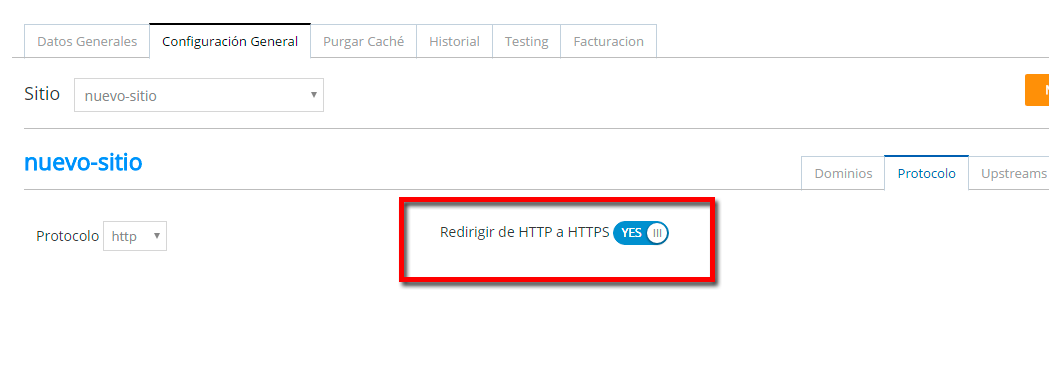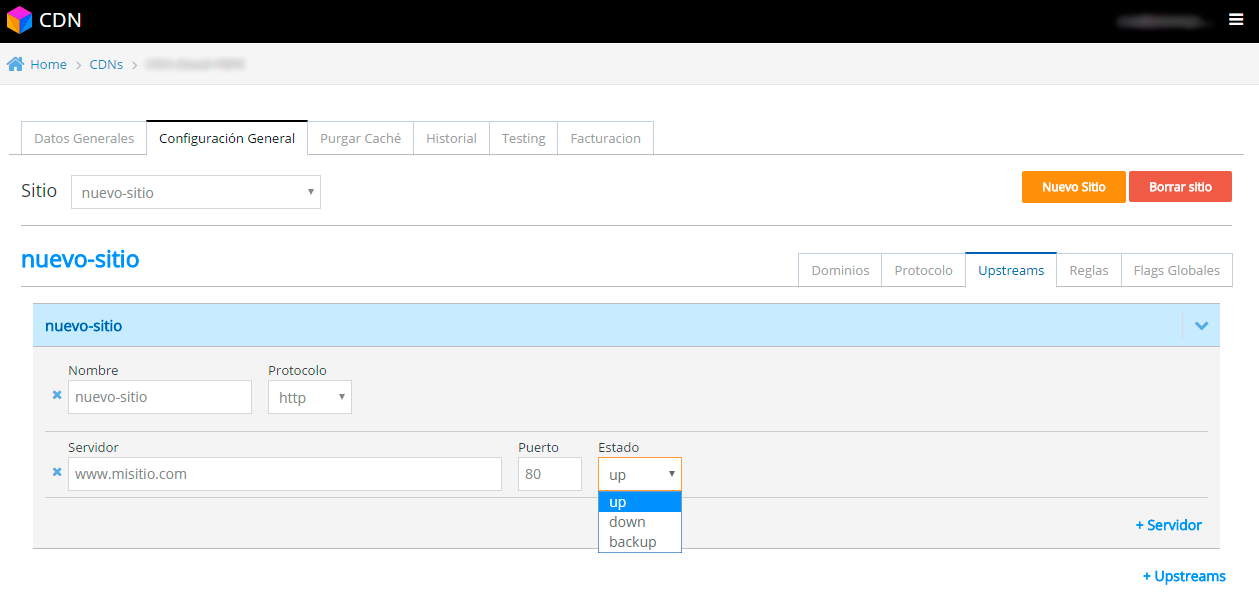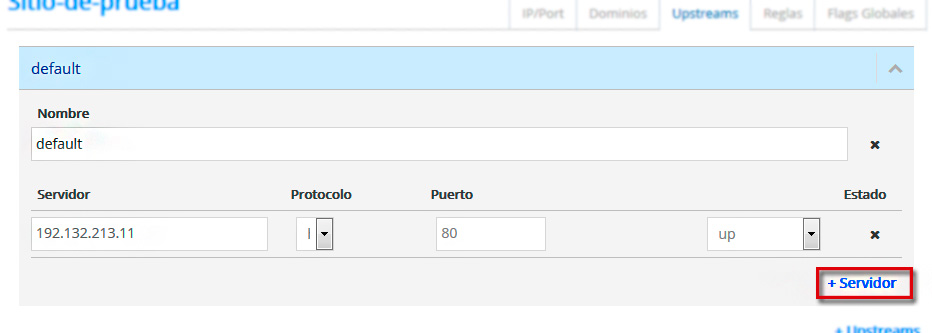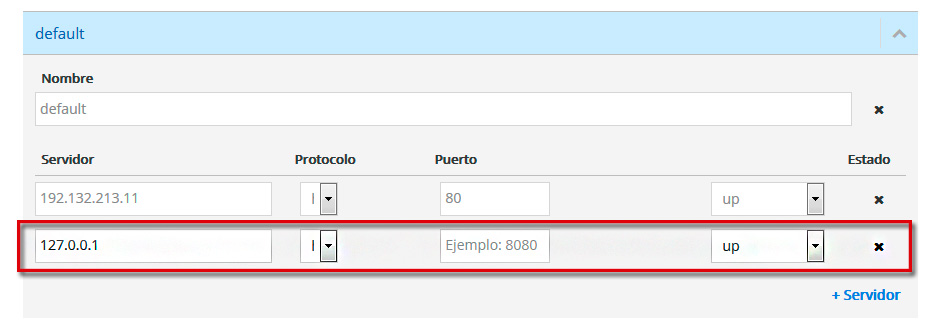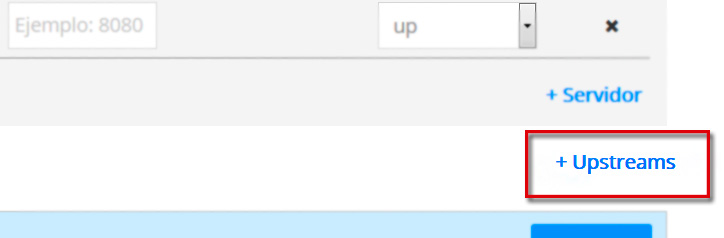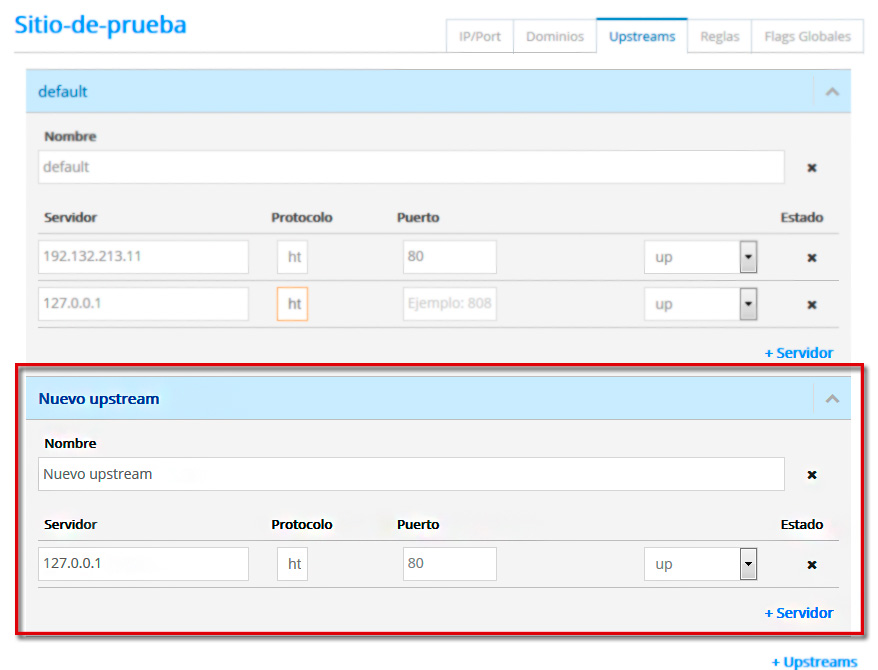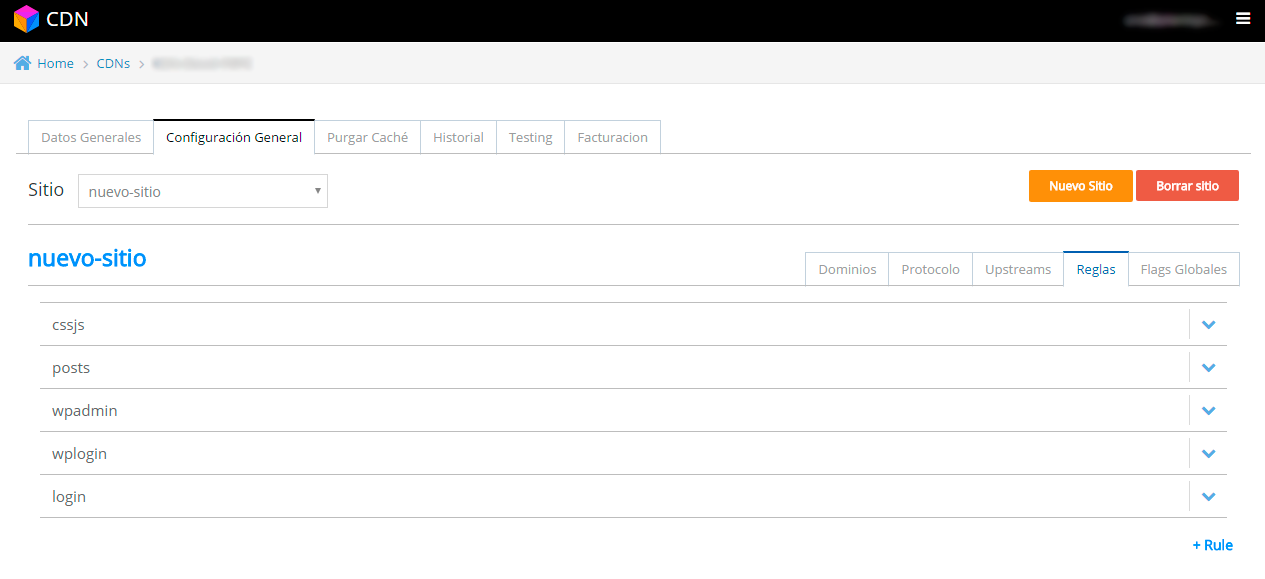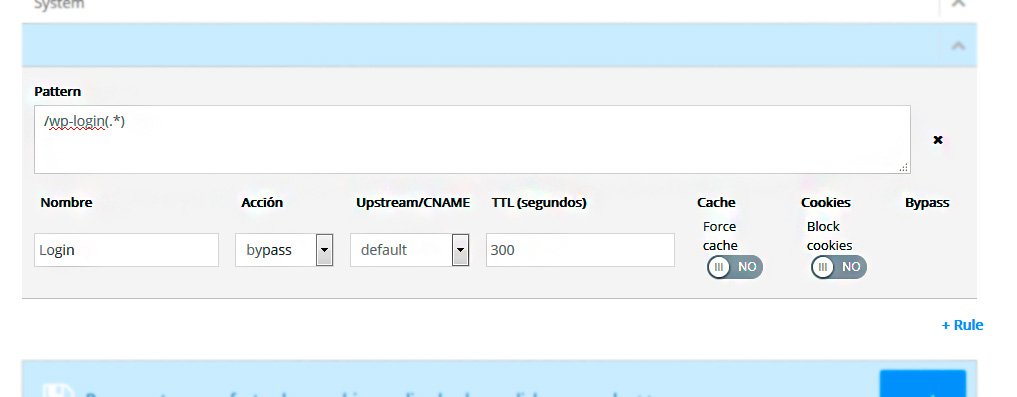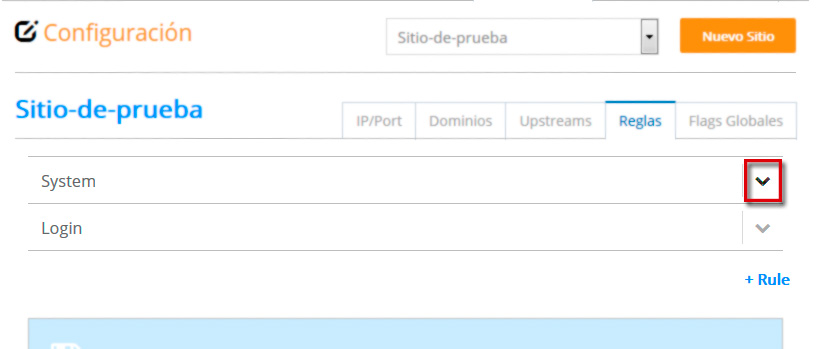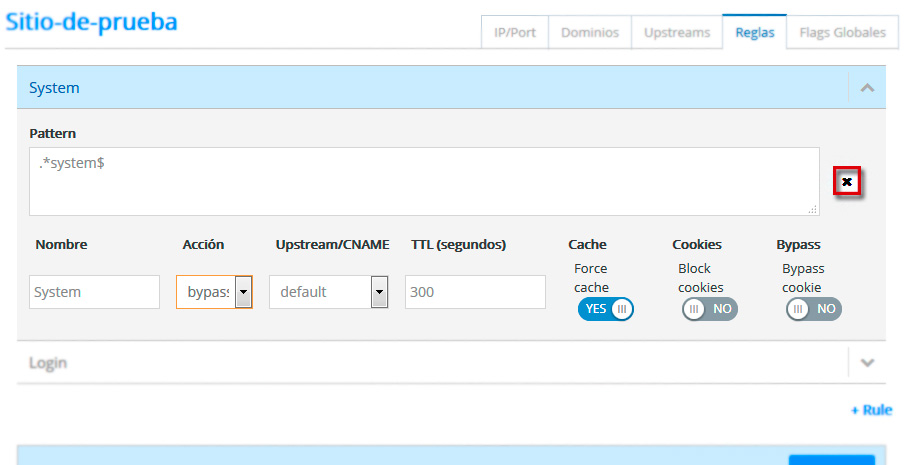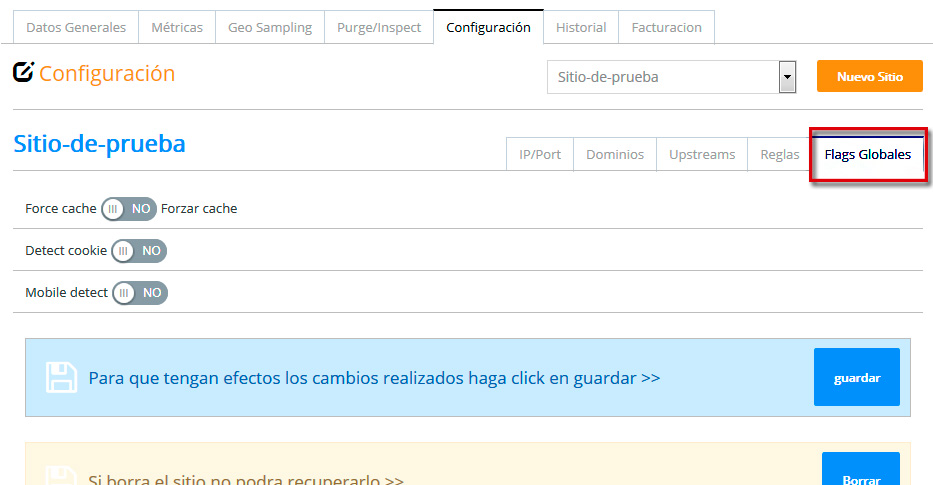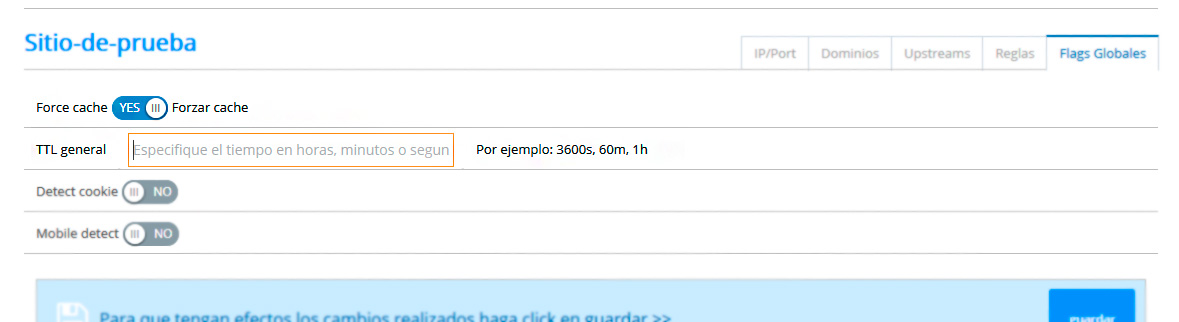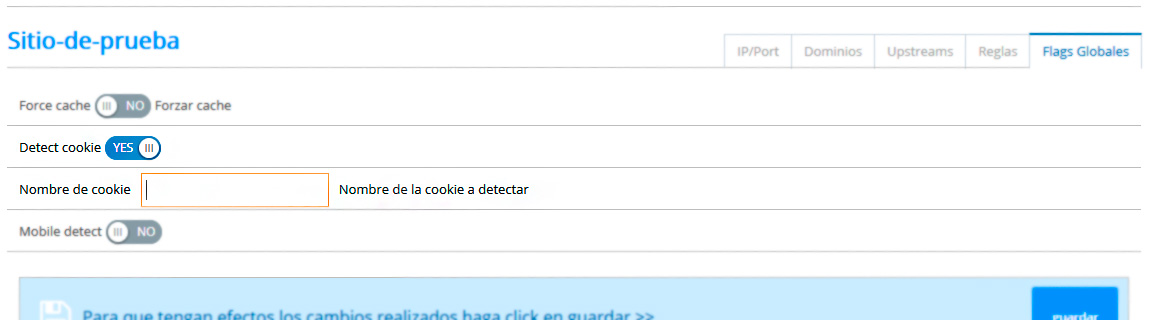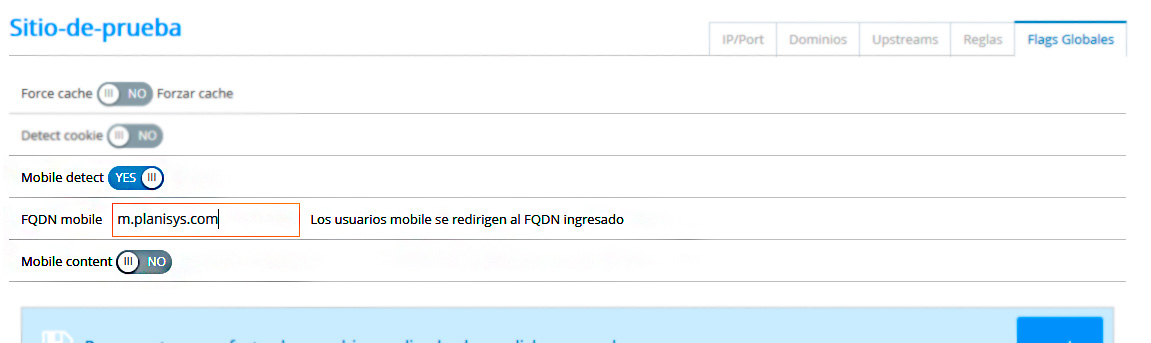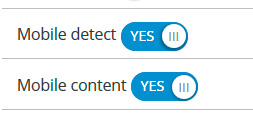Configuração
Depois que o site for criado, você poderá modificar as regras e ajustar os parâmetros do CDN em seu site.
Domínios
Aqui você poderá adicionar ou modificar os domínios que estão no seu site.
Para adicionar um novo domínio ao CDN, clique na opção + Domínio:
Lá você pode adicionar o novo domínio que deseja adicionar ao site.
Redirecionar
Você pode selecionar que todos os domínios sejam redirecionados para um domínio específico da lista de sites. Para fazer isso, basta selecionar na coluna Redirecionar a caixa do site para o qual você deseja redirecionar.
Para salvar as alterações, você deve clicar em Salvar.
Para excluir um dos domínios, você pode clicar em X antes de salvar as alterações.
Protocolo
Protocolo: Você pode escolher entre HTTP e HTTPS. No caso de selecionar HTTPS, uma lista suspensa será aberta para adicionar o certificado.
No caso de um site HTTP coexistir com um site HTTPS e se o tráfego do site HTTP for redirecionado para HTTPS, a opção Redirecionar de HTTP para HTTPS deverá ser verificada (no site da versão HTTP):
IMPORTANTE: Ambos os sites (HTTP e HTTPS) devem ser criados no aplicativo.
Depois de fazer qualquer tipo de alteração na configuração, recomendamos clicar em Salvar
Upstreams
Na guia Upstreams, você pode verificar os Upstreams e Servidores que foram configurados para o site, bem como selecionar seu status:
Up: O CDN irá procurar por conteúdo para esse servidor upstream
Down: Impede que o CDN pesquise conteúdo nesse servidor upstream
Backup: Você pode configurar um upstream como backup, para que o CDN procure por conteúdo no upstream somente se o (s) servidor (es) marcado (s) como Up estiver dando erro (por exemplo, erro 5xx)
Para adicionar um novo servidor ao upstream, basta clicar no botão + Servidor
Um upstream é um conjunto de servidores.
Para adicionar um servidor ao mesmo Upstream você deve clicar em + Servidor
Os dados do Servidor, Protocolo e Porta são concluídos da mesma maneira que ao criar o site:
Para adicionar um novo Upstream ao site, basta clicar em + Upstreams, que abrirá uma tela semelhante ao upstream que já foi adicionado ao site:
OBSERVAÇÃO: depois de fazer qualquer alteração, recomendamos clicar no botão Salvar.
Regras
Na guia Regras, você poderá adicionar novas regras de cache ou bypass regras ao CDN do seu site.
Ao clicar em + Regra, você pode criar novas regras:
Padrão: Aqui, o padrão específico da regra com base em uma expressão regular é definido. Para verificar expressões regulares, você pode usar aplicativos como o Regex101.
Nome: É o nome que queremos dar à nossa regra
Ação: Aqui você pode escolher entre Bypass (que não expressa o padrão indicado), Cache (que revistou), ou redirecionar (para um Padrão redirecionar para um URI especificado)
Upstream: selecione em qual montante queremos que esta regra seja aplicada
TTL (segundos): Time to Live é um parâmetro que define o tempo em que os dados são mantidos na memória cache de um PoP neste caso, em segundos.
Forçar cache: faz com que esta regra tenha prioridade sobre a regra geral (veja Global Flags). No caso de regras de ação de Cache, a opção Forçar Cache deve estar sempre ativa
Bloquear Cookies: Permite o bloqueio de cookies com prioridade sobre Global Flags
Bypass: Força o bypass dos cookies para a regra especificada, tendo prioridade sobre os Global Flags.
Depois de criar a regra, clique em Salvar para que se aplique ao nosso site.
Para visualizar e editar uma regra que você terá que clicar na seta ao lado do nome dele e editar os valores que você considera necessário:
Caso você queira deletar uma regra basta clicar no X que aparece dentro dela:
Flags Globais
A partir da aba Global Flags, você poderá especificar as regras mais gerais para o CDN do seu site.
Force cache
A opção Forçar Cache significa que o conteúdo HTML do nosso Site será armazenado em cache, mesmo antes de configurar qualquer regra personalizada.
Devemos especificar um TTL (Time to Live) para isso. O tempo recomendado é de 10 minutos.
Também por padrão as imagens serão armazenadas em cache durante o tempo (TTL) que estabelecemos ao criar o site, a menos que uma regra seja criada especificando o contrário, todas as imagens serão armazenadas em cache durante esse período.
A opção Detectar Cookie permitirá adicionar os cookies do site, para poder aplicá-los às regras, se necessário.
Mobile Detect
O CDN tem a capacidade de detectar se é necessário exibir conteúdo móvel, dependendo do dispositivo a partir do qual o site é acessado.
No caso de ter um site alternativo para celular, você pode inserir o URL dele aqui.
Se o conteúdo do seu site for responsivo, a opção Conteúdo para celular deverá ser selecionada. Isso ocultará a opção de FQDN móvel, já que o site para computadores e dispositivos móveis será o mesmo.
Usar Incoming Host Header
Reescreva o cabeçalho do host da solicitação para casos em que, por exemplo, você precisa trazer conteúdo externo.
Clickjacking and XSS Protection
Previne a vulnerabilidade de clickjacking
Strict Transport Security
Forçar a navegação pelo HTTPS
Content Security Policy
Você pode selecionar a política para iframes